Päivitetty huhtikuu 2024: Älä enää saa virheilmoituksia ja hidasta järjestelmääsi optimointityökalumme avulla. Hanki se nyt osoitteessa linkki
- Lataa ja asenna korjaustyökalu täältä.
- Anna sen skannata tietokoneesi.
- Työkalu tulee silloin Korjaa tietokoneesi.
DS4Windows ei enää tunnista ohjainta yhtäkkiä, ja USB-porttien vaihtaminen johtaa uuteen tunnistamiseen, mutta saattaa olla sama ongelma. Se on ainutlaatuinen kullekin ohjaimelle ja USB-portille, mutta uudelleenkäynnistykset säilyttävät sen.

DS4Windowsin avulla voit helposti yhdistää PS4-ohjaimen tietokoneeseen. Se myy järjestelmääsi pohjimmiltaan uskomaan, että se käyttää Xbox 360 -ohjain, mutta sinulla on vielä mahdollisuus käyttää liikkeenohjaimia ja jopa kosketuslevyä moniin peleihin. Kuitenkin tapahtui muutos Windowsiin, joka rikkoi DS4Windowsia ja teki tehokkaasti DS4-laitteen käyttökelvottomaksi, kunnes käyttäjä aktivoi sen uudelleen manuaalisesti. Tämän ongelman välttämiseksi DS4 on aktivoitava uudelleen ja käytettävä DS4Windowsin korjattua versiota.
Yleensä virheilmoitus "No Controllers Connected (Max 4)" tapahtuu eikä häviä, vaikka DS4-ohjaimeen kytketään virta uudelleen tietokoneella / kannettavalla tietokoneella.
DS4Windows-virheiden vianmääritys
Huhtikuun 2024 päivitys:
Voit nyt estää tietokoneongelmat käyttämällä tätä työkalua, kuten suojataksesi tiedostojen katoamiselta ja haittaohjelmilta. Lisäksi se on loistava tapa optimoida tietokoneesi maksimaaliseen suorituskykyyn. Ohjelma korjaa yleiset virheet, joita saattaa ilmetä Windows -järjestelmissä, helposti - et tarvitse tuntikausia vianmääritystä, kun sinulla on täydellinen ratkaisu käden ulottuvilla:
- Vaihe 1: Lataa PC-korjaus- ja optimointityökalu (Windows 10, 8, 7, XP, Vista - Microsoft Gold Certified).
- Vaihe 2: Valitse “Aloita hakuLöytää Windows-rekisterin ongelmat, jotka saattavat aiheuttaa PC-ongelmia.
- Vaihe 3: Valitse “Korjaa kaikki”Korjata kaikki ongelmat.
Jos DualShock 4 -ohjainta käytettäessä ilmenee ongelmia, sinulla on useita vaihtoehtoja.
Vaihe 1: Ensinnäkin Asetukset-välilehdessä on vaihtoehto piilottaa DS4-ohjain. Tämä on hyödyllistä, jos DualShock 4: llä on etusija muihin liitettyihin ohjaimiin - kuten Xbox 360 -ohjaimeen - tai jos haluat varmistaa, että DS4Windows-asetuksillasi on etusija Steamin DualShock 4 -määrityksiin nähden.
Vaihe 2: Jos DualShock 4 ei toimi kunnolla, kun muut syöttölaitteet on kytketty, DS4Windowsin alareunassa on painike, jonka avulla voit kytkeä DualShock 4in yksinomaan, jolloin se on pelien tärkein tulolähde.
Vaihe 3: Toinen DS4Windows-asennuksen DS4Update sisältämä tiedosto tarkistaa ja lataa automaattisesti uusimman DS4Windows-version. Suorita tämä toiminto aika ajoin, jotta ohjelma pysyy ajan tasalla, minkä ansiosta DualShock 4 voi jatkaa työskentelyä tietokoneen kanssa.
Laitehallinnan käyttäminen

- Kirjoita Windows-hakukenttään Device Manager.
- Avaa se.
- Napsauta “Human Interface Devices”.
- Etsi "HID-yhteensopiva peliohjain" (niitä voi olla kaksi).
- Avaa se.
- Ota se käyttöön
DS4-ohjausyksikön poistaminen ja uudelleenkäynnistäminen
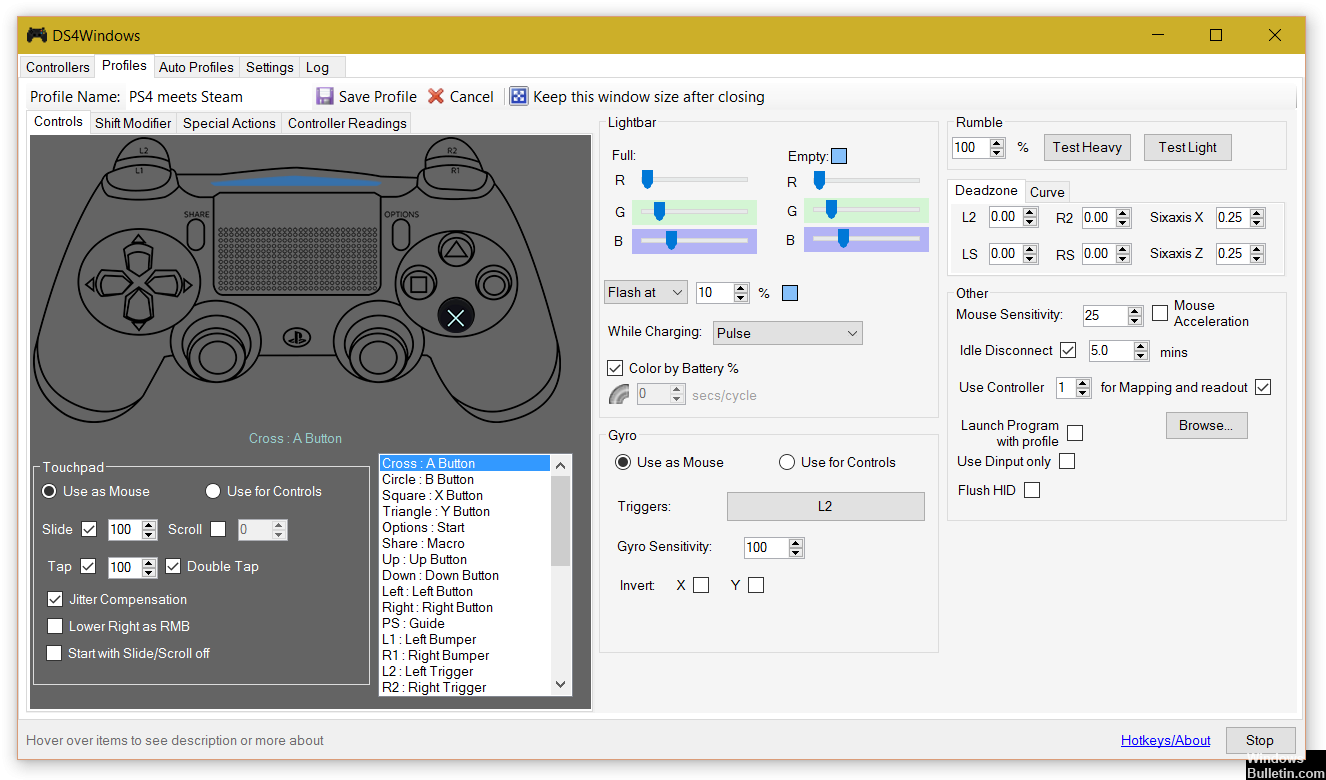
Tämä ongelma voidaan ratkaista poistamalla DS4-ohjain ja käynnistämällä se uudelleen. Voit tehdä tämän seuraavasti.
- Sulje DS4 Windows ja irrota DS4-ohjain, jos et ole jo tehnyt sitä.
- Voit avata Suorita-valintaikkunan painamalla Win + R-painikkeita ja kirjoittamalla Ohjauspaneeli ja sitten Enter.
- Siirry ohjauspaneelin Laitteisto- ja ääniasetuksiin napsauttamalla niitä. Napsauta nyt yllä olevaa “Laitteet ja tulostimet” päästäksesi kaikkiin tietokoneeseesi liitettyihin laitteisiin.
- Liitä nyt DS4-ohjain tietokoneeseen. Se näyttää ohjaimen symbolin, kuten alla olevassa kuvassa näkyy. Napsauta kuvaketta hiiren kakkospainikkeella ja valitse Ominaisuudet.
- Napsauta DS4-ohjaimen ominaisuuksissa yläosassa Laitteisto-välilehteä ja avaa ominaisuudet kaksoisnapsauttamalla HID-yhteensopivaa peliohjainta.
- Siirry Ohjain-välilehdelle ja valitse Poista laite. Tämän prosessin avulla voit poistaa peliohjaimen. Katkaise yhteys tietokoneeseen, kun olet suorittanut edellä mainitut vaiheet.
- Avaa DS4-Windows tietokoneellasi ja kytke DS4-ohjain uudelleen. Ohjain näkyy ohjaimen osassa.
https://steamcommunity.com/app/441830/discussions/0/352788917752676598/
Asiantuntijavinkki: Tämä korjaustyökalu tarkistaa arkistot ja korvaa vioittuneet tai puuttuvat tiedostot, jos mikään näistä tavoista ei ole toiminut. Se toimii hyvin useimmissa tapauksissa, joissa ongelma johtuu järjestelmän korruptiosta. Tämä työkalu myös optimoi järjestelmäsi suorituskyvyn maksimoimiseksi. Sen voi ladata Napsauttamalla tätä

CCNA, Web-kehittäjä, PC-vianmääritys
Olen tietokoneen harrastaja ja harrastava IT-ammattilainen. Minulla on vuosien kokemus tietokoneen ohjelmoinnista, laitteiden vianmäärityksestä ja korjaamisesta. Olen erikoistunut Web-kehitys- ja tietokannan suunnitteluun. Minulla on myös CCNA-sertifiointi verkon suunnitteluun ja vianmääritykseen.

